Друк за допомогою служби AirPrint
Ви можете друкувати з пристроїв iPad, iPhone, iPod touch або Macintosh, не використовуючи драйвер принтера.
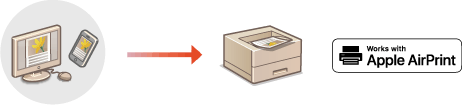
Системні вимоги
Щоб друкувати за допомогою служби AirPrint, потрібен один із зазначених нижче пристроїв Apple.
iPad (усі моделі)
iPhone (3GS і новіші)
iPod touch (3-є покоління й новіші)
Mac (OS X 10.7 або новішої версії)*1
*1 OS X 10.9 або новішої версії під час використання підключення через USB |
Мережеве середовище
Потрібне одне із зазначених нижче середовищ.
Середовище, у якому пристрій Apple і апарат підключені до однієї локальної мережі.
Середовище, у якому пристрій Apple і апарат підключені безпосередньо один до одного.
Середовище, у якому комп’ютер Mac підключено до апарата через USB.
Друк за допомогою пристроїв iPad, iPhone і iPod touch
1
Переконайтеся, що апарат увімкнуто та підключено до пристрою Apple.
Як це зробити, див. в розділі Настроювання параметрів мережевого середовища.
Інформацію про пряме підключення див. в розділі Пряме підключення.
2
У програмі на пристрої Apple торкніться елемента  , щоб відобразити елементи меню.
, щоб відобразити елементи меню.
3
Торкніться елемента [Друк].
4
Виберіть цей апарат із пункту [Printer].
Тут відображаються принтери, підключені до мережі. Виберіть апарат на цьому кроці.
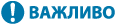
У програмах, які не підтримують службу AirPrint, екран вибору апарата в пункті [Printer] не відображається. У такому випадку друк неможливий.
5
Укажіть параметри друку відповідно до своїх потреб.

Доступні параметри й формати паперу залежить від прикладної програми, що використовується.
Можна викликати зареєстровані параметри друку (попередні налаштування). Відомості про реєстрацію параметрів друку як попередніх налаштувань див. в розділі Реєстрація попередніх налаштувань друку IPP.
6
Торкніться елемента [Друк].
Почнеться друк.

Перевірка стану друку
Під час друку двічі натисніть кнопку головного екрана пристрою Apple  і торкніться елемента [Друк].
і торкніться елемента [Друк].
 і торкніться елемента [Друк].
і торкніться елемента [Друк].Друк із комп’ютера Mac
1
Переконайтеся, що апарат увімкнуто та підключено до комп’ютера Mac.
Як це зробити, див. в розділі Настроювання параметрів мережевого середовища.
2
На пристрої Mac додайте апарат у розділі [System Preferences]  [Printers & Scanners].
[Printers & Scanners].
 [Printers & Scanners].
[Printers & Scanners].3
Відкрийте документ у програмі та відобразіть діалогове вікно друку.
У кожній програмі діалогове вікно друку відкривається по-різному. Для отримання докладніших відомостей див. посібник до програми, що використовується.
4
У діалоговому вікні друку виберіть апарат.
Буде відображено принтери, додані до комп’ютера Mac. Виберіть апарат на цьому кроці.
5
Укажіть параметри друку відповідно до своїх потреб.

Доступні параметри й формати паперу залежить від прикладної програми, що використовується.
Можна викликати зареєстровані параметри друку (попередні налаштування). Відомості про реєстрацію параметрів друку як попередніх налаштувань див. в розділі Реєстрація попередніх налаштувань друку IPP.
6
Клацніть [Друк].
Почнеться друк.
 |
Можна вказати, чи відображатиметься екран помилки на панелі керування, якщо друк неможливо виконати через помилку даних друку. Докладнішу інформацію про це див. у розділі <Відображ. помилки під/ч роб. з AirPrint>. |
Реєстрація попередніх налаштувань друку IPP
Можна зареєструвати параметри, які часто використовуються для друку IPP, як попередні налаштування.
Зареєстровані параметри можна викликати, просто вибравши попереднє налаштування під час друку.
1
Запустіть Remote UI (Інтерфейс віддаленого користувача). Запуск Remote UI (Інтерфейс віддаленого користувача)
2
Клацніть [Settings/Registration] на сторінці порталу. Екран Remote UI (Інтерфейс віддаленого користувача)
3
Клацніть [Printer]  [Preset Management for IPP Printing].
[Preset Management for IPP Printing].
 [Preset Management for IPP Printing].
[Preset Management for IPP Printing].4
Клацніть [Add Presets].
5
Укажіть необхідну інформацію та натисніть кнопку [Add].
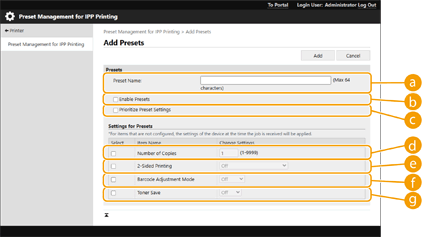
 [Preset Name]
[Preset Name]Введіть назву попереднього налаштування.
 [Enable Presets]
[Enable Presets]Установіть цей прапорець, щоб увімкнути зареєстроване попереднє налаштування.
 [Prioritize Preset Settings]
[Prioritize Preset Settings]Установіть цей прапорець, щоб надати пріоритет параметрам зареєстрованого попереднього налаштування.
 [Number of Copies]
[Number of Copies]Установіть цей прапорець, щоб зареєструвати кількість копій для друку в попередньому налаштуванні.
 [2-Sided Printing]
[2-Sided Printing]Установіть цей прапорець, щоб зареєструвати параметр двостороннього друку в попередньому налаштуванні. Можна вибрати [Off], [On (For Long Edge Binding)] або [On (For Short Edge Binding)].
 [Barcode Adjustment Mode]
[Barcode Adjustment Mode]Установіть цей прапорець, щоб зареєструвати параметр режиму коригування штрих-кодів у попередньому налаштуванні. Можна вибрати [Off], [Mode 1] або [Mode 5].

Якщо вибрати сильніше коригування, насиченість друку знизиться.
 [Toner Save]
[Toner Save]Установіть цей прапорець, щоб зареєструвати параметр заощадження тонера в попередньому налаштуванні. Можна вибрати [Off] або [On].
 |
Під час виконання завдання параметри, які не сконфігуровано в попередньому налаштуванні, відповідають налаштуванням пристрою. |